財務の構成
財務の機能を有効化した後で次の構成タスクを実行します。
- ホームページで「アプリケーション」
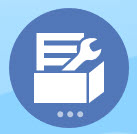 をクリックし、「構成」
をクリックし、「構成」 をクリックします。
をクリックします。 - 「構成」リストで「財務」を選択します。「フィルタ」を使用して、構成アクションのステータスを確認します。「アクション」
 を使用して、タスクのステータスを更新します。
を使用して、タスクのステータスを更新します。 - 必須のタスクをすべて実行します。ビジネスで必要なオプションのタスクを実行します。
- ビジネス・データをインポートしてアプリケーションに移入します。データのインポートを参照してください。データをインポートした後、「実績の計算」と「ロールアップ」を実行してから、アプリケーションをリフレッシュします。
- 「ドライバ・ベースの貸借対照表」を有効化した場合は、ドライバ・ベースの貸借対照表の期間中の日数の指定を参照してください。
- 構成した後、および構成の変更やメタデータのインポートを行ったときは常に、データベースをリフレッシュします。「構成」ページで、「アクション」メニューから「データベースのリフレッシュ」を選択します。「作成」をクリックしてから「データベースのリフレッシュ」をクリックします。
表5-3 財務の構成
| 構成 | 説明 |
|---|---|
| プランニングと予測の準備 |
プランの時間枠および粒度を設定します。 プランニングおよび予測の時間枠、開始期間および粒度のレベルを構成します。年ごとに異なる基準でプランニングおよび予測できます。 ローリング予測を有効にした場合、ローリング予測の期間を構成します。 財務プランニングと予測の準備を参照してください。 |
| 週次構成 |
週次プランニングを有効化して、エンティティと勘定科目の組合せに対するプランニングの粒度をカスタマイズした後は、この構成タスクを使用できます。 週次構成を参照してください。 |
| 「収益勘定科目」、「費用勘定科目」、「貸借対照表勘定科目」、「キャッシュ・フロー勘定科目」 |
有効化した機能に基づいて、勘定科目、ドライバおよびKPIを設定します。これらのアーティファクトの追加、変更、インポートおよびエクスポートを行うことができます。必要な場合には、カスタムの勘定科目やドライバに関連する論理または計算を追加する必要があります。また、カスタム費用ドライバ・カテゴリを追加することもできます。 勘定科目とドライバの追加および管理、KPIの追加およびカスタム費用ドライバ・カテゴリの追加を参照してください。 |
| エンティティ |
エンティティをインポートします。 部署、コスト・センター、事業部門など、ビジネス階層を反映する「エンティティ」ディメンション・メンバーをインポートします。 メンバーを含むファイルの場所(「ローカル」または「プランニング受信ボックス」)を選択し、「参照」をクリックしてファイルを探し、ファイルの種類を指定して「インポート」をクリックします。 ヒント: エンティティはモジュール間で共通のため、すべてのエンティティをまとめてインポートします。 |
| グローバル仮定 |
複数通貨アプリケーションの外国為替レートを入力します。グローバル仮定の設定: 為替レートを参照してください。 |
| 製品 |
ビジネスの製品オファリングを表す製品ディメンション・メンバーをインポートします。データのインポートを参照してください。 |
| サービス |
ビジネスのサービス・オファリングを表すサービス・ディメンション・メンバーをインポートします。データのインポートを参照してください。 |
| <カスタム・ディメンション> |
カスタム・ディメンションを有効化した場合は、そのディメンションに移入するメンバーをインポートします。 データのインポートを参照してください。 |